
- 软件




/中文/

/中文/

/中文/

/中文/

/中文/

/简体中文/

/简体中文/

/中文/
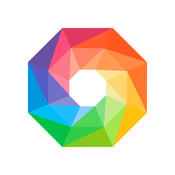
/中文/

/英文/
雷鸟邮件客户端Mozilla Thunderbird是免费邮件用户端软件,只要输入姓名、电子邮件地址、密码就可以完成电子信箱的设定!介面设计清爽,除了基本的通讯录、搜寻功能,还有好用的「快速过滤器」功能,可以快速过滤出未读、星号标记、联络人邮件、被标签、有附件的邮件,具有多分页的「页签」功能,也可以为邮件上「标签」。

1. 邮件账户设置向导
在使用之前,您应该知道您的 IMAP、SMTP 和 SSL/TLS 设置。
然后您需要提供您的名称、电子邮件地址以及密码,然后电子邮件账户向导将检查我们的数据库,找出适合您的相关设置。
2. 一键通讯录
一键通讯录提供了快捷且简便的方式添加人员信息到您的通讯录。
点击您已收到消息的星型图标即可轻松添加人员。
双击后您可以添加更多信息,像是照片、生日,以及其他联系信息。
3. 附件提醒
附件提醒器会找出您的正文中与附件相关的词语(包括像是与文件类型等内容相关的其他词语)。
并在您点击发送前提醒您添加附件。
1. 标签页
如果您喜欢 Firefox 的标签式浏览,您一定也会喜欢标签式邮件。
标签式电子邮件让您可以在多个标签页中分别加载电子邮件,便于您在它们之间快速跳转。
比如您在回复一封电子邮件时,也许需要先查阅一封较早的电子邮件。
标签式电子邮件,让您可以同时打开多个电子邮件,便于参考。
对一封邮件消息双击或者按回车后,消息就会在新的标签页窗口中打开。
右击消息或者文件夹,可以在后台打开标签页。
在退出 Thunderbird 时,可见的标签页将被保存,并且将在您下次打开 Thunderbird 时恢复。
标签工具栏上还有一个“标签页”菜单,可以助您在标签页之间切换。
快速过滤栏
快速过滤栏,可以让您快速的过滤您的电子邮件。在快速过滤栏中输入一些字词。
结果就会即刻出现。您也可以用新消息、标签,以及您的通讯录中的人员来过滤您的电子邮件。
您还可以“固定”,或者保存过滤器并跨多个文件夹使用它。
2. 搜索
Thunderbird 中的搜索界面包含过滤和时间线工具,供您精确查找想找到的邮件。
Thunderbird 还会索引您的所有电子邮件,便于您非常快速的搜索。
您的搜索结果会显示在一个新的标签页中,所以您可以轻松的在搜索结果与其他邮件的界面之间切换。
3. 消息归档
如果您认为暂时不再需要某封邮件,想让它离开您的收件箱。
但是还不想删除它,那么归档它吧!归档有助于您管理您的收件箱中的消息。
把您的电子邮件都归档到“归档”文件夹。
选择“归档”按钮,或者按“A”键,即可归档您的电子邮件。
4. 活动管理器
活动管理器在同一处记录了 Thunderbird 与您的邮件提供商之间的所有互动。
没有更多猜疑。你只需在这个地方看看,就能了解您与电子邮件发生的所有事情了。
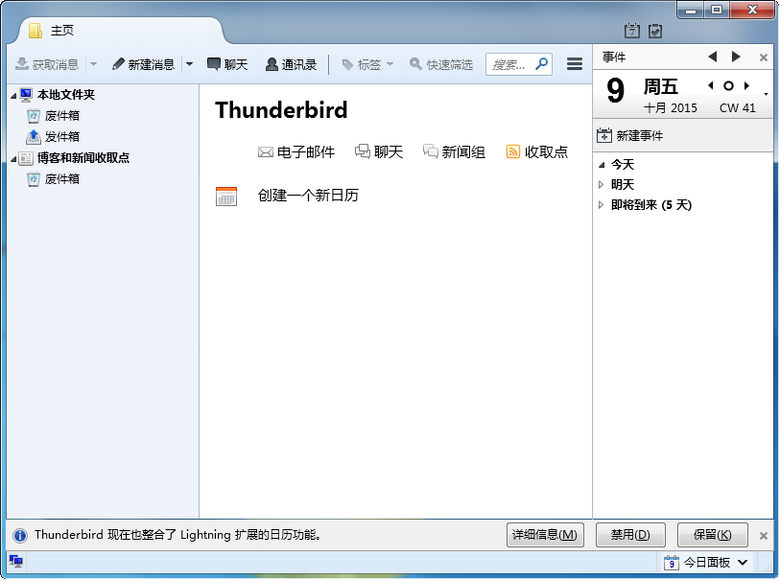

邮箱客户端哪个好用?邮箱客户端电脑版,邮件在我们的日常生活工作中会经常用到,职场人每天都需要处理很多邮箱信息,或者当你同时使用多个邮箱的时候,信息量一多,工作就变得忙乱,想高效管理邮件可以使用邮箱客户
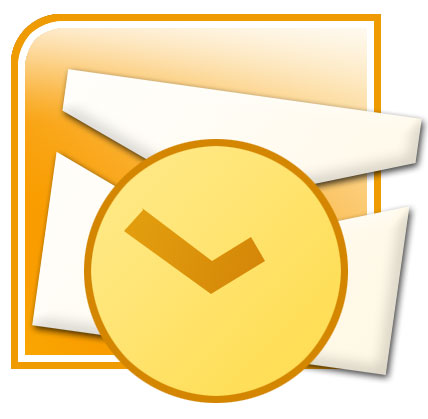 outlook2007(含密钥)简体中文版电子邮件 / 354M
outlook2007(含密钥)简体中文版电子邮件 / 354M
 foxmail邮箱7.1.3.52 绿色版电子邮件 / 24.0M
foxmail邮箱7.1.3.52 绿色版电子邮件 / 24.0M
 巅峰163邮箱注册机下载1.0 最新可用版电子邮件 / 2.2M
巅峰163邮箱注册机下载1.0 最新可用版电子邮件 / 2.2M
 网易邮箱大师电脑版v4.9.1.1008 官方版电子邮件 / 27.3M
网易邮箱大师电脑版v4.9.1.1008 官方版电子邮件 / 27.3M
 网易邮箱大师旧版本下载V3.4.1.1010官方版电子邮件 / 26.1M
网易邮箱大师旧版本下载V3.4.1.1010官方版电子邮件 / 26.1M
 中国电信公文收发客户端v5.0 官方版电子邮件 / 5.0M
中国电信公文收发客户端v5.0 官方版电子邮件 / 5.0M
 阿里邮箱企业版pc电脑版v1.7.0.0 官方版电子邮件 / 74.4M
阿里邮箱企业版pc电脑版v1.7.0.0 官方版电子邮件 / 74.4M
 自动邮件发送器v1.0 最新版电子邮件 / 527KB
自动邮件发送器v1.0 最新版电子邮件 / 527KB
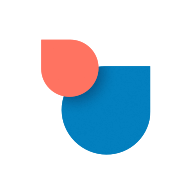 Twobird邮件客户端v1.0.42 官方版电子邮件 / 59.5M
Twobird邮件客户端v1.0.42 官方版电子邮件 / 59.5M
 TheBat邮件客户端软件6.7 个人版电子邮件 / 23.8M
TheBat邮件客户端软件6.7 个人版电子邮件 / 23.8M
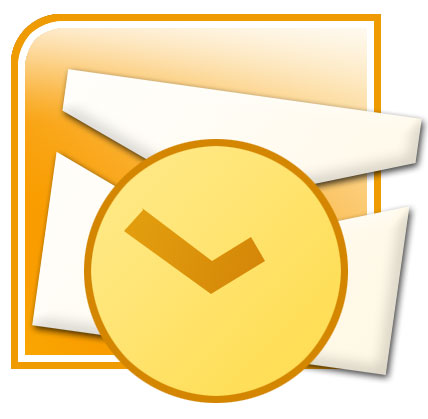 outlook2007(含密钥)简体中文版电子邮件 / 354M
outlook2007(含密钥)简体中文版电子邮件 / 354M
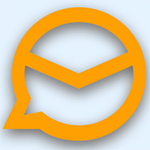 eM Client专业破解版v8.1.1032 最新版电子邮件 / 55.8M
eM Client专业破解版v8.1.1032 最新版电子邮件 / 55.8M
 foxmail邮箱7.1.3.52 绿色版电子邮件 / 24.0M
foxmail邮箱7.1.3.52 绿色版电子邮件 / 24.0M
 网易邮箱大师旧版本下载V3.4.1.1010官方版电子邮件 / 26.1M
网易邮箱大师旧版本下载V3.4.1.1010官方版电子邮件 / 26.1M
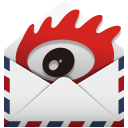 新浪邮箱PC客户端下载1.0.0.3 官方版电子邮件 / 6.5M
新浪邮箱PC客户端下载1.0.0.3 官方版电子邮件 / 6.5M
 阿里邮箱企业版pc电脑版v1.7.0.0 官方版电子邮件 / 74.4M
阿里邮箱企业版pc电脑版v1.7.0.0 官方版电子邮件 / 74.4M
 自动邮件发送器v1.0 最新版电子邮件 / 527KB
自动邮件发送器v1.0 最新版电子邮件 / 527KB
 Foxmail邮箱v7.2.23.114 最新版电子邮件 / 95.9M
Foxmail邮箱v7.2.23.114 最新版电子邮件 / 95.9M
 巅峰163邮箱注册机下载1.0 最新可用版电子邮件 / 2.2M
巅峰163邮箱注册机下载1.0 最新可用版电子邮件 / 2.2M
 网易邮箱大师Windows客户端v4.9.1.1008 官方版电子邮件 / 27.3M
网易邮箱大师Windows客户端v4.9.1.1008 官方版电子邮件 / 27.3M